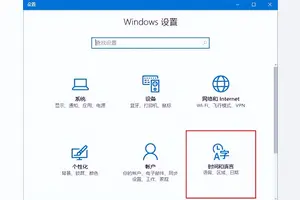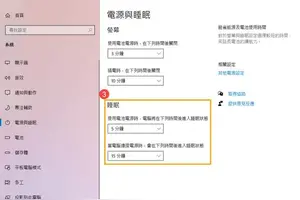1.防火墙怎么设置才能上网
设置不被防火墙阻拦的例外程序
打开“windows防火墙”窗口,单击“允许程序或功能通过windows防火墙”链接。
单击“允许运行另一程序”按钮
弹出“允许的程序”对话框,单击“允许运行另一程序”按钮。
单击“浏览”按钮
弹出“添加程序”对话框,单击“浏览”按钮。
选择好允许或阻止网络链接的程序
选择好需要允许或阻止网络链接的程序,如sidebar,单击“打开”按钮。
单击“添加”按钮
确认选择后单击“添加”按钮。
单击“确定”按钮
单击“确定”按钮,以完成允许程序访问网络。
2.防火墙怎么设置才能上网 防火墙设置上
在开始界面下 点击【桌面】或【Win+D】快捷键或单独按【Win】显示桌面。
在开始的位置的地方点击鼠标右键。选择【控制面板】
进入控制面板后点击【用户帐户和家庭安全】
在用户帐户和家庭安全界面中依次点击【系统和安全】----【Windows 防火墙】
进入防火墙设置界面下找到【启用或关闭Windows防火墙】点击进入。
自定设置下分别点击专用网络设置【关闭Windows 防火墙】和公共网络设置【关闭Windows 防火墙】单选框。再点击确定。这样就关闭了Win8的防火墙。
3.如何正确设置win10中的防火墙
正确设置win10中的防火墙的方法:
1、WIN+X调出系统配置菜单,选择控制面板;
2、选择windows 防火墙;
3、点击左侧的“高级设置”选项;
4、设置入站规则(入站规则:别人电脑访问自己电脑;出站规则:自己电脑访问别人电脑),点击“新建规则”,点选“端口”,单击 “下一步”;
5、选择相应的协议,如添加8080端口,我们选择TCP,在我写本地端口处输入8080;
6、选择“允许连接”,点击“下一步”;
7、勾选“域”,“专用”,“公司”,点击“下一步”;
8、输入端口名称,点“完成”即可。
9、具体效果如下,已经在防火墙里开放单独端口。
4.如何使用win10的防火墙功能
工具:windows10系统
可以通过系统设置来实现,具体方法如下:
1、在电脑桌面最左下角单击右键,选择“控制面板”
2、打开之后调整查看方式为“大图标”
3、选择"windows防火墙“
4、选择“启用或关闭windows防火墙”
5、如下图,在“下面的选项根据习惯来开启或者关闭防火墙
注意事项:防火墙作用于特洛伊木马等病毒的入侵,阻止威胁网站的打开,谨慎关掉防火墙。
转载请注明出处windows之家 » win10防火墙怎么设置才能上网
 windows之家
windows之家